Hướng dẫn chia sẻ thư viện iTunes giữa các thiết bị iPhone và iPad
iTunes không chỉ là công cụ giúp đồng bộ hóa dữ liệu giữa iPhone, iPad mà còn là cách tuyệt vời để chia sẻ thư viện iTunes từ máy tính lên các thiết bị di động. Cùng khám phá cách thức chia sẻ này để tận hưởng nội dung đa phương tiện mượt mà.

Hướng dẫn cách chia sẻ thư viện iTunes giữa iPhone và iPad
Để bắt đầu chia sẻ thư viện iTunes, bạn cần tải và cập nhật phiên bản iTunes mới nhất tại đây: Tải iTunes.
* Cách thức chia sẻ thư viện iTunes với iPhone và iPad
- Cách thực hiện trên iTunes
Bước 1: Để bắt đầu chia sẻ thư viện iTunes với iPhone, iPad, bạn cần kích hoạt tính năng Home Sharing trong phần mềm iTunes.
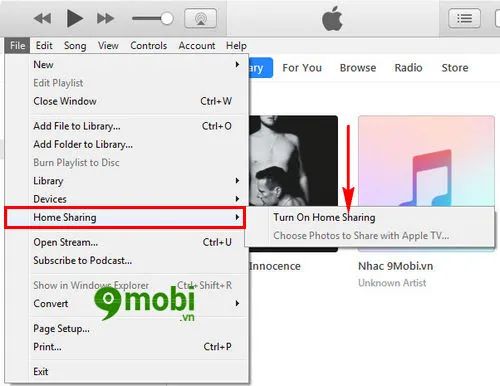
Trong giao diện iTunes, bạn nhấn vào thẻ File, chọn Home Sharing và tiếp tục nhấn vào Turn On Home Sharing như trong hình minh họa.
Bước 2: Một hộp thoại sẽ xuất hiện yêu cầu bạn nhập tài khoản Apple ID để xác nhận và kích hoạt tính năng Home Sharing trên iTunes.

Bước 3: Nếu đây là lần đầu bạn nhập tài khoản Apple ID vào iTunes, hệ thống sẽ yêu cầu bạn xác nhận và hoàn tất quá trình kích hoạt tính năng này.

Nhấn vào Authorize để xác nhận quá trình kích hoạt.
Bước 4: Sau khi nhấn xác nhận, iTunes sẽ tiến hành kích hoạt tính năng Home Sharing để chia sẻ thư viện giữa iPhone, iPad và máy tính.

Để kiểm tra việc kích hoạt, bạn có thể quay lại thẻ File, chọn Home Sharing, và nhấn vào Turn On Home Sharing như ở Bước 1.
- Đối với iPhone và iPad
Khi tính năng Home Sharing đã được kích hoạt thành công, bạn cần thực hiện các thao tác trên iPhone hoặc iPad để hoàn thành việc chia sẻ thư viện iTunes.
Bước 1: Truy cập vào mục Cài đặt (Settings), sau đó chọn iTunes & Appstore để kiểm tra lại Apple ID của bạn.

Để chia sẻ thư viện iTunes giữa iPhone và iPad, bạn cần đảm bảo rằng đã đăng nhập bằng tài khoản Apple ID tương ứng trên cả hai thiết bị, giống như trên iTunes.
Bước 2: Nếu tài khoản trên iTunes và iPhone không trùng khớp, bạn cần Đăng xuất và đăng nhập bằng tài khoản Apple ID mới.

Bước 3: Sau khi kiểm tra tài khoản Apple ID, hãy mở ứng dụng Nghe nhạc trên thiết bị để tiếp tục chia sẻ thư viện iTunes.

Tại giao diện của ứng dụng, tìm và nhấn vào thẻ Thêm (More) ở góc phải màn hình, như trong hình minh họa.
Bước 4: Sau khi thực hiện, màn hình sẽ hiển thị các nguồn nhạc trên thiết bị, và bạn sẽ thấy mục Shared xuất hiện.

Tại đây, bạn có thể truy cập và xem các dữ liệu đã được chia sẻ từ thư viện iTunes giữa iPhone và iPad.
Chúng ta vừa cùng nhau khám phá một mẹo thú vị để tận dụng dữ liệu iTunes trong thư viện, hy vọng bạn đã hoàn thành các bước chia sẻ thư viện iTunes với iPhone, iPad và trải nghiệm những điều mới mẻ này.
https://Tripi.vn/huong-dan-chia-se-thu-vien-itunes-voi-iphone-ipad-19433n.aspx
Thêm vào đó, nếu bạn thường xuyên tải ứng dụng từ iTunes trên iPhone, iPad, hãy khám phá mẹo lấy file IPA từ iTunes trên máy tính, giúp bạn lưu lại các file cài đặt để sao chép và đồng bộ với thiết bị khác.
Có thể bạn quan tâm

Hướng dẫn chi tiết cách gỡ bỏ trình duyệt Chromium khỏi máy tính

Hướng dẫn chi tiết cách thêm và chỉnh sửa thông tin người dùng trên Microsoft Edge

Khám phá 9 thương hiệu mỹ phẩm giá rẻ lý tưởng dành cho tín đồ trang điểm yêu thích phong cách tiết kiệm
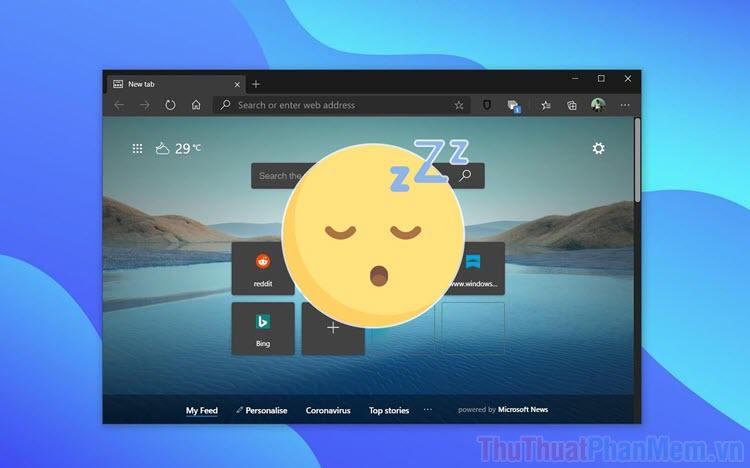
Khám phá cách giảm giật lag và tiết kiệm dung lượng mạng trên Microsoft Edge với tính năng Sleeping Tab (Tab ngủ)

Hướng dẫn chi tiết cách thay đổi công cụ tìm kiếm mặc định trên Google Chrome


